Πώς να αντικαταστήσετε κείμενο με εικόνα και αντίστροφα στο Word;
Είναι σύνηθες να αντικαθιστάτε μια συμβολοσειρά κειμένου με μια άλλη στο Word. Ωστόσο, έχετε προσπαθήσει ποτέ να αντικαταστήσετε τη συμβολοσειρά κειμένου με εικόνα ή να αντικαταστήσετε εικόνες με καθορισμένη συμβολοσειρά κειμένου; Σε αυτό το άρθρο, θα παρουσιάσω μερικούς δύσκολους τρόπους αντικατάστασης μεταξύ συμβολοσειράς κειμένου και εικόνων στο Word.
Αντικατάσταση κειμένου με εικόνα από το πρόχειρο στο Word
Αντικαταστήστε την εικόνα με κείμενο στο Word
Περιήγηση με καρτέλες και επεξεργασία πολλών εγγράφων του Word όπως Firefox, Chrome, Internet Explore 10!
Ίσως εξοικειωθείτε με την προβολή πολλών ιστοσελίδων στο Firefox / Chrome / IE και εναλλαγή μεταξύ τους κάνοντας κλικ στις αντίστοιχες καρτέλες εύκολα. Εδώ, το Office Tab υποστηρίζει παρόμοια επεξεργασία, η οποία σας επιτρέπει να περιηγηθείτε σε πολλά έγγραφα του Word σε ένα παράθυρο του Word και να αλλάξετε εύκολα μεταξύ τους κάνοντας κλικ στις καρτέλες τους. Κάντε κλικ για πλήρη δοκιμή δωρεάν λειτουργιών!

Συνιστώμενα εργαλεία παραγωγικότητας για το Word
Kutools για το Word: Ενσωμάτωση AI 🤖, πάνω από 100 προηγμένες λειτουργίες εξοικονομούν το 50% του χρόνου χειρισμού των εγγράφων σας.Δωρεάν κατέβασμα
Καρτέλα Office: Παρουσιάζει τις καρτέλες που μοιάζουν με το πρόγραμμα περιήγησης στο Word (και άλλα εργαλεία του Office), απλοποιώντας την πλοήγηση σε πολλά έγγραφα.Δωρεάν κατέβασμα
 Αντικατάσταση κειμένου με εικόνα από το πρόχειρο στο Word
Αντικατάσταση κειμένου με εικόνα από το πρόχειρο στο Word
Για να αντικαταστήσετε την καθορισμένη συμβολοσειρά κειμένου με εικόνα από το πρόχειρο στο Word, κάντε τα εξής:
1. Ανοίξτε το έγγραφο του Word που θα αντικαταστήσετε κείμενο με εικόνα και κάντε κλικ στην άγκυρα στην κάτω δεξιά γωνία του πρόχειρο ομάδα για το Αρχική σελίδα. Δείτε το πρώτο στιγμιότυπο οθόνης παρακάτω:

2. Κλίκ Κύριο θέμα > Εικόνες για να εισαγάγετε την καθορισμένη εικόνα στο τρέχον έγγραφο του Word.
3. Στο αναδυόμενο παράθυρο διαλόγου Εισαγωγή εικόνας, παρακαλώ (1) ανοίξτε τον συγκεκριμένο φάκελο που περιέχει την καθορισμένη εικόνα, (2) επιλέξτε την εικόνα και (3) κάντε κλικ στο κουμπί Κύριο θέμα κουμπί. Δείτε το στιγμιότυπο οθόνης:
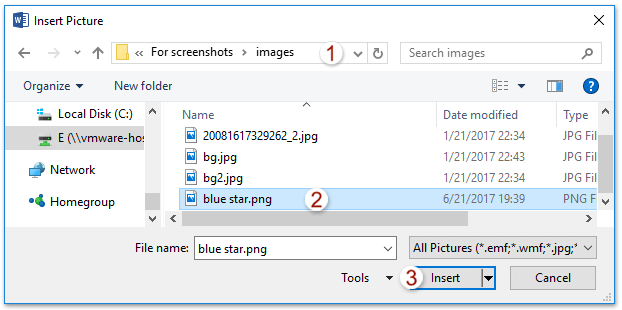
Τώρα η εικόνα εισάγεται στο έγγραφο.
4. Διατηρήστε επιλεγμένη την εισαγόμενη εικόνα και πατήστε Ctrl + C πλήκτρα μαζί για να το αντιγράψετε στο πρόχειρο.
Note: Αφού αντιγράψετε την εικόνα στο πρόχειρο, μπορείτε να διαγράψετε την εικόνα από το έγγραφο του Word όπως χρειάζεστε.
5. Κλίκ Αρχική > Αντικαταστήστε (ή πατήστε Ctrl + H πλήκτρα μαζί) για να ανοίξετε το πλαίσιο διαλόγου Εύρεση και αντικατάσταση.

6. Στο παράθυρο διαλόγου Εύρεση και αντικατάσταση, παρακαλούμε (1) πληκτρολογήστε την καθορισμένη συμβολοσειρά κειμένου που θα αντικαταστήσετε στο βρείτε αυτό κουτί, (2) τύπος ^c μέσα στο Αντικατάσταση με κουτί και μετά (3) κάντε κλικ στο κουμπί Αντικατάσταση όλων κουμπί. Δείτε το στιγμιότυπο οθόνης:
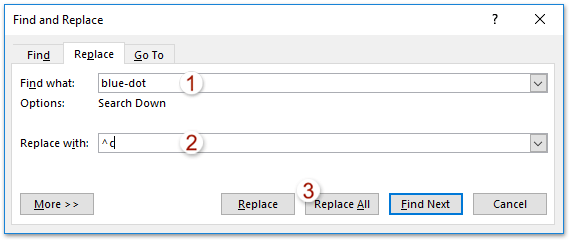
7. Στο αναδυόμενο παράθυρο διαλόγου Microsoft Word, κάντε κλικ στο OK για να το κλείσετε.
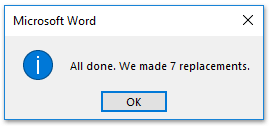
8. Κλείστε το παράθυρο διαλόγου Εύρεση και αντικατάσταση.
Μέχρι στιγμής, όλες οι καθορισμένες συμβολοσειρές κειμένου έχουν αντικατασταθεί ομαδικά με την εικόνα από το πρόχειρο. Δείτε στιγμιότυπο οθόνης:
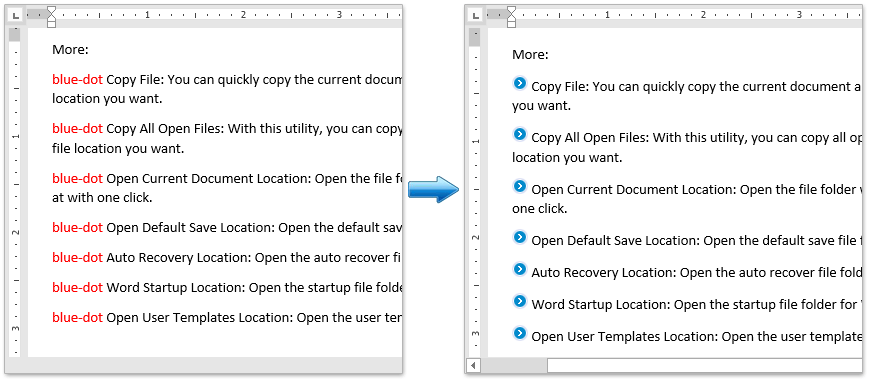
 Αντικαταστήστε την εικόνα με κείμενο στο Word
Αντικαταστήστε την εικόνα με κείμενο στο Word
Αντίθετα, μπορείτε επίσης να αντικαταστήσετε εικόνες με καθορισμένη συμβολοσειρά κειμένου στο Word. Παρακαλούμε κάντε τα εξής:
1. Κλίκ Αρχική > Αντικαταστήστε (ή πατήστε Ctrl + H πλήκτρα) για να ανοίξετε το παράθυρο διαλόγου Εύρεση και αντικατάσταση.

2. Στο παράθυρο διαλόγου Εύρεση και αντικατάσταση, παρακαλούμε (1) τύπος ^g στο βρείτε αυτό κουτί, (2) πληκτρολογήστε την καθορισμένη συμβολοσειρά κειμένου στο Αντικατάσταση με κουτί, (3) κλικ Αντικαταστήστε or Αντικατάσταση όλων κουμπί. Δείτε το στιγμιότυπο οθόνης:
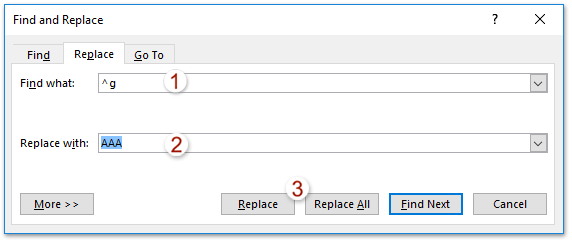
Note: Όλες οι ενσωματωμένες εικόνες αναγνωρίζονται ως ^g κατά την εύρεση και την αντικατάσταση. Εάν χρειάζεται απλώς να αντικαταστήσετε μερικές από τις εικόνες, καλύτερα να κάνετε κλικ Αντικαταστήστε κουμπί επανειλημμένα για να τα αντικαταστήσετε.
3. Στο αναδυόμενο παράθυρο διαλόγου Microsoft Word, κάντε κλικ στο OK κουμπί για να το κλείσετε και, στη συνέχεια, κλείστε το παράθυρο διαλόγου Εύρεση και αντικατάσταση.
Και τότε θα δείτε ότι οι εικόνες έχουν ήδη αλλάξει στην καθορισμένη συμβολοσειρά κειμένου.
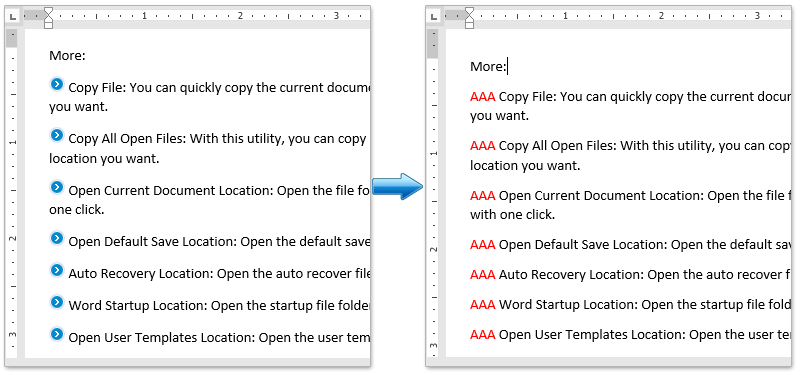
Τα καλύτερα εργαλεία παραγωγικότητας γραφείου
Kutools για το Word - Βελτιώστε την εμπειρία σας στο Word με το Over 100 Αξιοσημείωτα χαρακτηριστικά!
🤖 Kutools AI Assistant: Μεταμορφώστε το γραπτό σας με AI - Δημιουργία Περιεχομένου / Ξαναγράψτε το κείμενο / Συνοψίστε τα έγγραφα / Ζητήστε πληροφορίες με βάση το Έγγραφο, όλα μέσα στο Word
📘 Κυριαρχία εγγράφων: Διαίρεση σελίδων / Συγχώνευση εγγράφων / Εξαγωγή επιλογής σε διάφορες μορφές (PDF/TXT/DOC/HTML...) / Μαζική μετατροπή σε PDF / Εξαγωγή σελίδων ως εικόνες / Εκτύπωση πολλών αρχείων ταυτόχρονα...
✏ Επεξεργασία Περιεχομένων: Μαζική εύρεση και αντικατάσταση σε πολλά αρχεία / Αλλαγή μεγέθους όλων των εικόνων / Μεταφορά σειρών και στηλών πίνακα / Μετατροπή πίνακα σε κείμενο...
🧹 Καθαρισμός χωρίς κόπο: Σαρώστε μακριά Επιπλέον χώροι / Διακοπές ενότητας / Όλες οι κεφαλίδες / Κουτιά κειμένου / Υπερ-συνδέσεις / Για περισσότερα εργαλεία αφαίρεσης, κατευθυνθείτε στο δικό μας Κατάργηση ομάδας...
➕ Δημιουργικά ένθετα: Εισάγετε Χιλιάδες Διαχωριστές / Πλαίσια ελέγχου / Κουμπιά ραδιοφώνου / QR Code / barcode / Διαγώνιος γραμμικός πίνακας / Λεζάντα εξίσωσης / Λεζάντα εικόνας / Λεζάντα πίνακα / Πολλαπλές εικόνες / Ανακαλύψτε περισσότερα στο Εισαγωγή ομάδας...
🔍 Επιλογές Ακρίβειας: Επισήμανση συγκεκριμένες σελίδες / πίνακες / σχήματα / επικεφαλίδες παραγράφους / Βελτιώστε την πλοήγηση με περισσότερο Επιλέξτε χαρακτηριστικά...
⭐ Βελτιώσεις αστεριών: Πλοηγηθείτε γρήγορα σε οποιαδήποτε τοποθεσία / αυτόματη εισαγωγή επαναλαμβανόμενου κειμένου / εναλλαγή μεταξύ των παραθύρων εγγράφων / 11 Εργαλεία μετατροπής...
